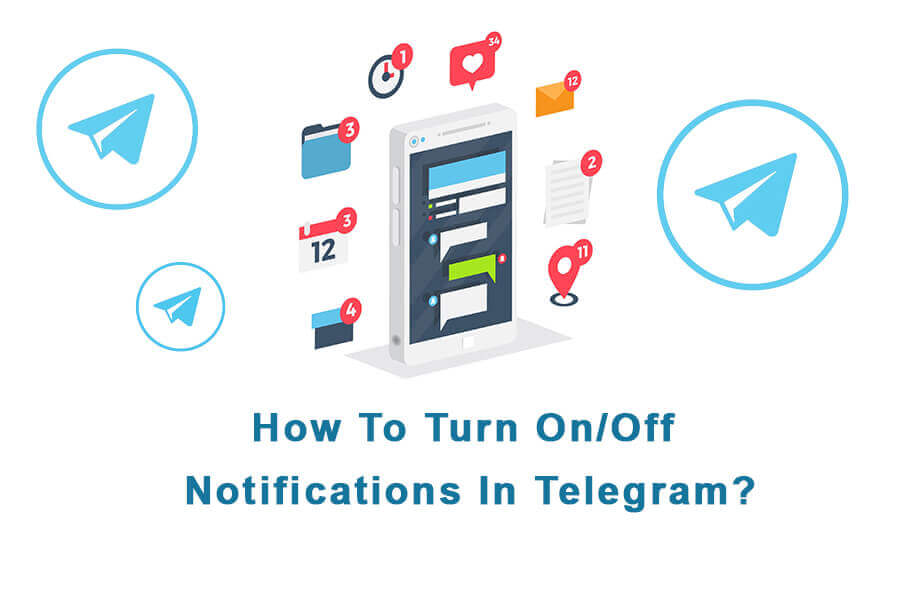டெலிகிராம் அறிவிப்புகளை ஆன்/ஆஃப் செய்வது எப்படி?
டெலிகிராமில் அறிவிப்புகளை இயக்கவும்/முடக்கவும்
In தந்தி, அறிவிப்புகள் என்பது உங்கள் சாதனத்தில் புதிய செய்திகள், அழைப்புகள் அல்லது செயலியில் உள்ள பிற செயல்பாடுகள் பற்றி உங்களுக்குத் தெரிவிக்கும் விழிப்பூட்டல்கள் ஆகும். இயல்பாக, டெலிகிராம் அனைத்து பயனர்களுக்கும் அவர்கள் பெறும் ஒவ்வொரு செய்திக்கும் அறிவிப்புகளை அனுப்புகிறது. அவை உங்களைப் புதுப்பித்துக்கொள்வதற்கும் முக்கியமான தகவல்தொடர்புகளைத் தவறவிடாமல் பார்த்துக்கொள்வதற்கும் உதவுகின்றன. இருப்பினும், பயனர்கள் அணைக்க விரும்பும் நிகழ்வுகள் உள்ளன அறிவிப்புகள் முழு டெலிகிராம் பயன்பாட்டிற்கும் அல்லது குறிப்பிட்ட அரட்டைகளுக்கும். இதற்கு சில காரணங்கள் உள்ளன.
- முதலாவதாக, மிகவும் செயலில் உள்ள குழுக்களில் அல்லது சேனல்கள், அடிக்கடி அறிவிப்புகள் அதிகமாக ஆகலாம் மற்றும் செறிவு அல்லது உற்பத்தித்திறனை சீர்குலைக்கிறது.
- இரண்டாவதாக, பயனர்கள் விரும்பும் காலங்களில் தடையற்ற நேரம் அல்லது பிற பணிகளில் கவனம் செலுத்த வேண்டும், அறிவிப்புகளை முடக்கலாம் கவனச்சிதறல்களைக் குறைக்க உதவும்.
- இறுதியாக, தனியுரிமை அறிவிப்புகள் சாத்தியமானதால் கவலைகள் எழலாம் செய்தி உள்ளடக்கத்தை யாருக்கும் அம்பலப்படுத்துங்கள் சாதனத்திற்கான அணுகலுடன்.
அறிவிப்புகளைத் தேர்ந்தெடுத்து முடக்குவதன் மூலம், பயனர்கள் தங்கள் செய்தியிடல் அனுபவத்தின் மீதான கட்டுப்பாட்டை மீண்டும் பெறுகிறார்கள், குறுக்கீடுகளைக் குறைக்கிறார்கள் மற்றும் அவர்களின் தனியுரிமையைப் பாதுகாக்கிறார்கள். இந்தக் கட்டுரையில், டெலிகிராம் அறிவிப்புகளை எவ்வாறு முடக்குவது அல்லது சரிசெய்வது என்பதை நாங்கள் உங்களுக்குக் காண்பிப்போம். இது கவனச்சிதறல்களைக் குறைக்கிறது மற்றும் உங்கள் தனியுரிமையைப் பாதுகாக்கிறது.
| மேலும் படிக்க: டெலிகிராமில் பிரத்தியேக அறிவிப்பு ஒலிகளை அமைப்பது எப்படி? |
டெலிகிராம் அறிவிப்புகளை முடக்குகிறது
டெலிகிராம் அறிவிப்புகளை முடக்க, நீங்கள் பின்பற்றக்கூடிய இரண்டு முறைகள் உள்ளன. இரண்டு முறைகளுக்கான வழிமுறைகளை கீழே வழங்குவோம்:
முறை 1: டெலிகிராம் அமைப்புகளில் அறிவிப்புகளை முடக்குதல்
டெலிகிராமில் அறிவிப்புகளை முடக்க, இந்த எளிய வழிமுறைகளைப் பின்பற்றலாம்:
#1 உங்கள் சாதனத்தில் டெலிகிராம் பயன்பாட்டைத் துவக்கி, மெனுவை அணுக, மேல் இடது மூலையில் உள்ள மூன்று கிடைமட்ட கோடுகளைத் தட்டவும்.
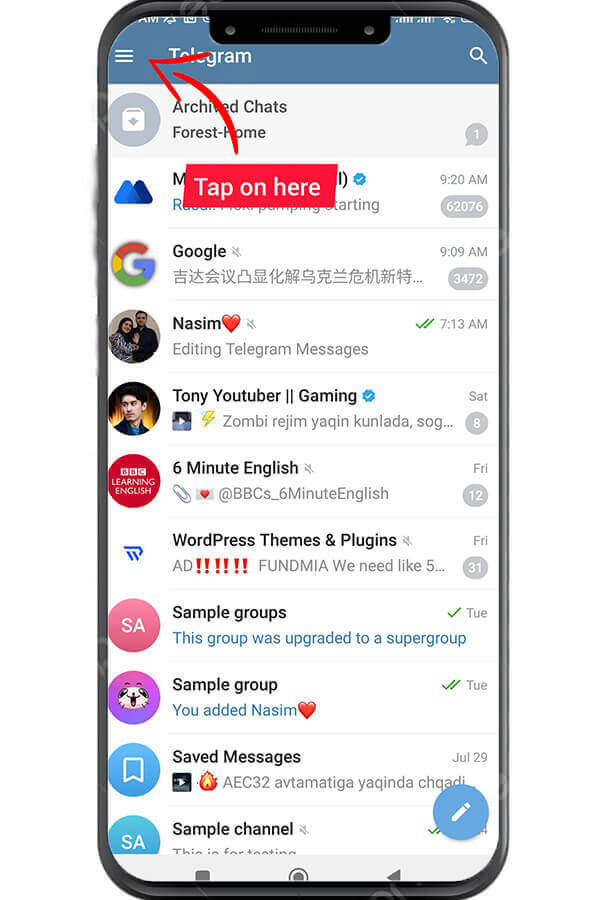
#2 மெனுவிலிருந்து, "" என்பதைத் தேர்ந்தெடுக்கவும்அமைப்புகள். "
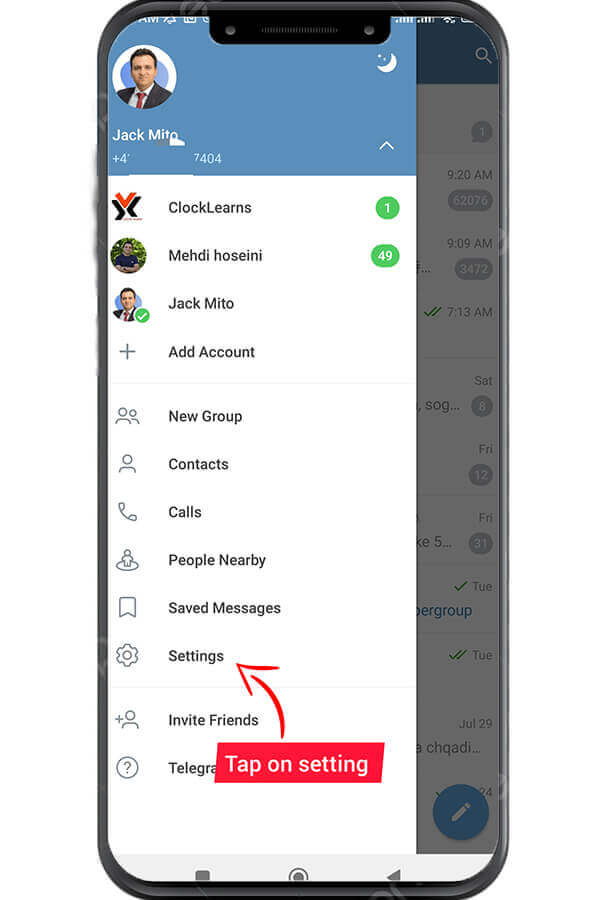
#3 அமைப்புகள் மெனுவில், "என்பதைத் தட்டவும்அறிவிப்புகள் மற்றும் ஒலிகள். "
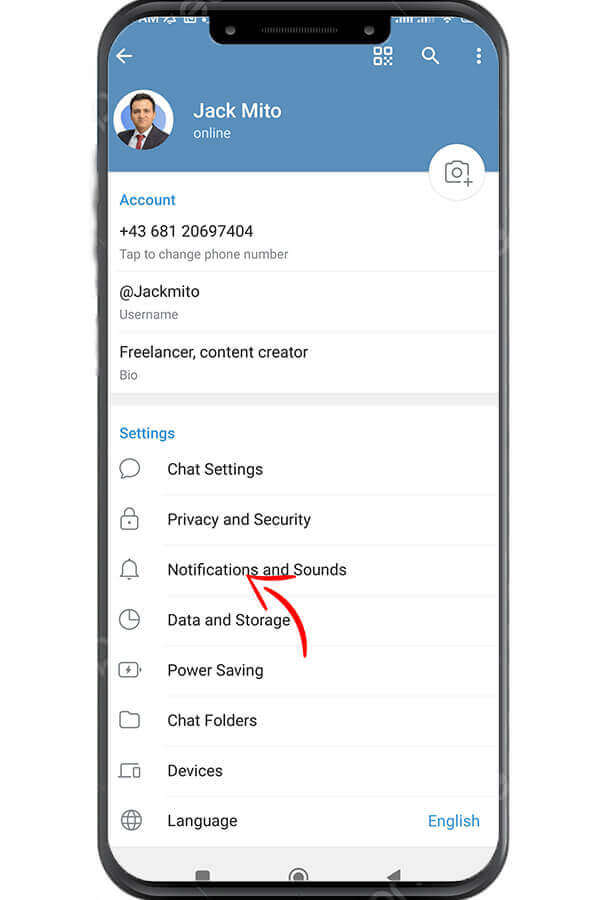
#4 இங்கே, உங்கள் அறிவிப்பு அமைப்புகளைத் தனிப்பயனாக்குவதற்கான விருப்பங்களைக் காணலாம். தொடர்புடைய விருப்பங்களை மாற்றுவதன் மூலம் தனிப்பட்ட அரட்டைகள், குழுக்கள் மற்றும் சேனல்களுக்கான அறிவிப்புகளை முடக்கலாம்.
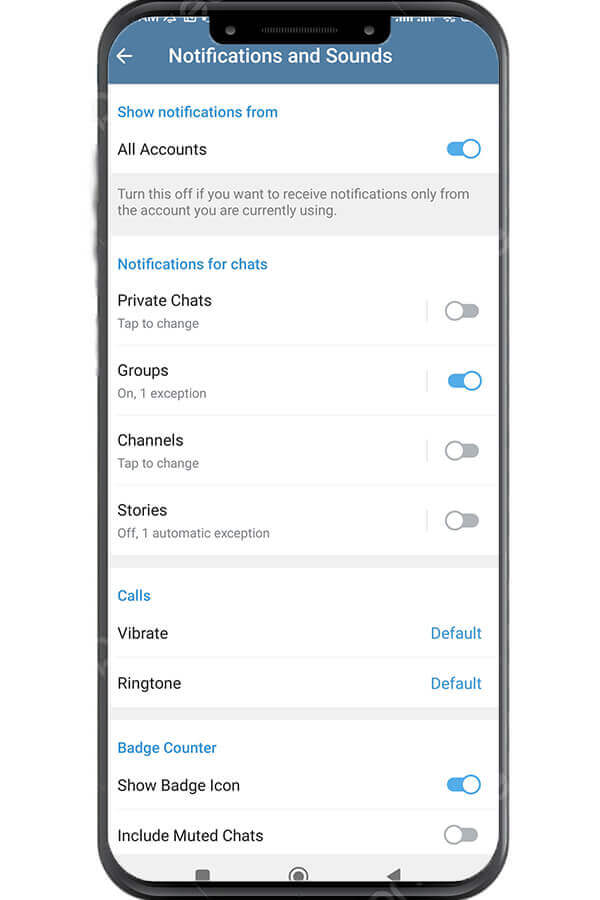
#5 ஒவ்வொரு விருப்பத்தையும் தட்டினால், கூடுதல் விருப்பத்தேர்வுகளை அமைக்கக்கூடிய புதிய பக்கம் திறக்கும். எடுத்துக்காட்டாக, 1 மணிநேரம் அல்லது 2 மணிநேரம் அல்லது நிரந்தரமாக அறிவிப்புகளை முடக்க நீங்கள் தேர்வுசெய்யலாம்.
#6 இல் “விதிவிலக்கு சேர்க்கவும்” பிரிவில், நீங்கள் மற்ற எல்லா அரட்டைகள் மற்றும் குழுக்களுக்கான அறிவிப்புகளை முடக்கியிருந்தாலும், நீங்கள் இன்னும் அறிவிப்புகளைப் பெற விரும்பும் சில தனிப்பட்ட அரட்டைகள், குழுக்கள் அல்லது சேனல்களைக் குறிப்பிடலாம்.
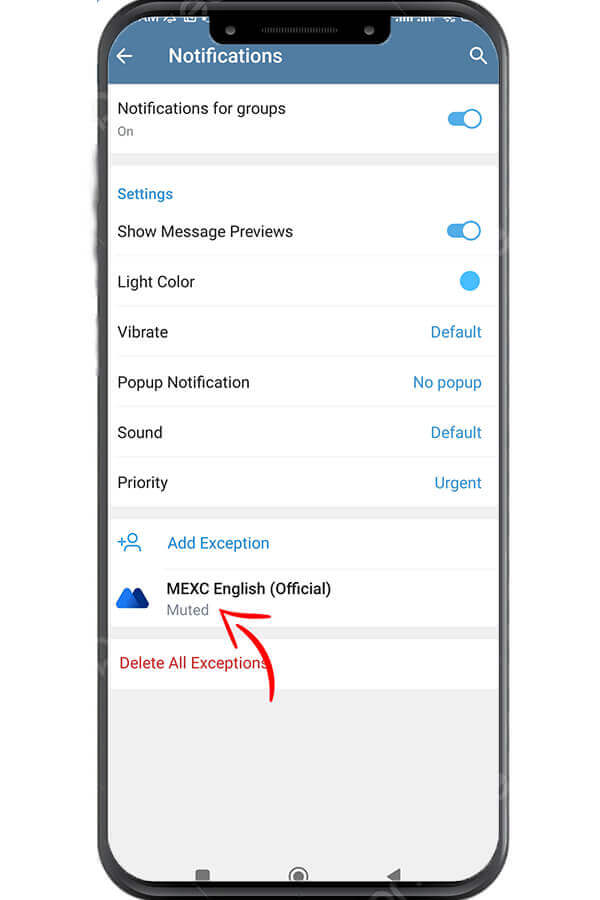
பின்னர் உங்கள் எண்ணத்தை மாற்றினால், எப்போது வேண்டுமானாலும் அறிவிப்புகளை மீண்டும் இயக்கலாம் என்பதை நினைவில் கொள்ளவும்.
முறை 2: குறிப்பிட்ட அரட்டைகள், குழுக்கள் அல்லது சேனல்களுக்கான அறிவிப்புகளை முடக்குதல்
டெலிகிராமில் குறிப்பிட்ட அரட்டை, குழு அல்லது சேனலுக்கான அறிவிப்புகளை முடக்க அல்லது தனிப்பயனாக்க, நீங்கள் கொடுக்கப்பட்டுள்ள படிகளைப் பின்பற்றலாம்:
#1 டெலிகிராம் பயன்பாட்டைத் திறந்து, நீங்கள் அறிவிப்புகளைத் தனிப்பயனாக்க விரும்பும் அரட்டை, குழு அல்லது சேனலுக்குச் செல்லவும்.
#2 திரையின் மேற்புறத்தில் உள்ள அரட்டை, குழு அல்லது சேனலின் பெயரைத் தட்டவும். இது விருப்பங்கள் மெனுவைத் திறக்கும்.
#3 விருப்பங்கள் மெனுவிலிருந்து, நீங்கள் "ஆஃப்" செய்யலாம்அறிவிப்புகள்” தேர்ந்தெடுக்கப்பட்ட அரட்டை, குழு அல்லது சேனலுக்கான அறிவிப்புகளை முடக்க விருப்பம்.
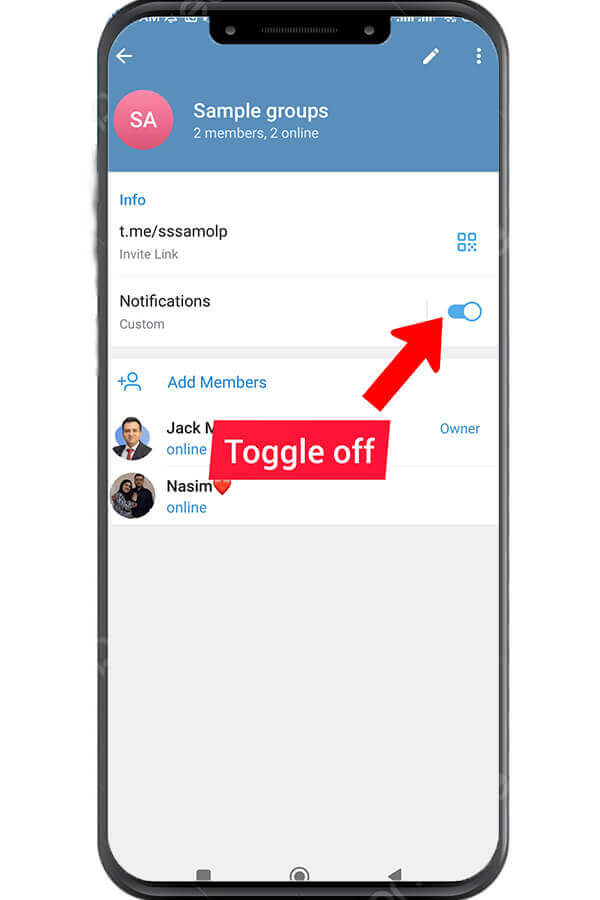
#4 அறிவிப்பு அமைப்புகளை மேலும் தனிப்பயனாக்க விரும்பினால், "" என்பதைத் தட்டவும்அறிவிப்புகள்”அறிவிப்பு மெனுவை அணுக.
#5 மெனுவில், "" என்பதைத் தேர்ந்தெடுப்பதன் மூலம் இந்த குறிப்பிட்ட அரட்டை, குழு அல்லது சேனலில் அறிவிப்புகளை முடக்க விரும்பும் கால அளவைக் குறிப்பிடலாம்.இதற்கான ஒலியடக்கம்…” விருப்பம். "" ஐ அழுத்துவதன் மூலம் உங்கள் தேர்வை உறுதிப்படுத்தவும்உறுதிப்படுத்தவும்" பொத்தானை.
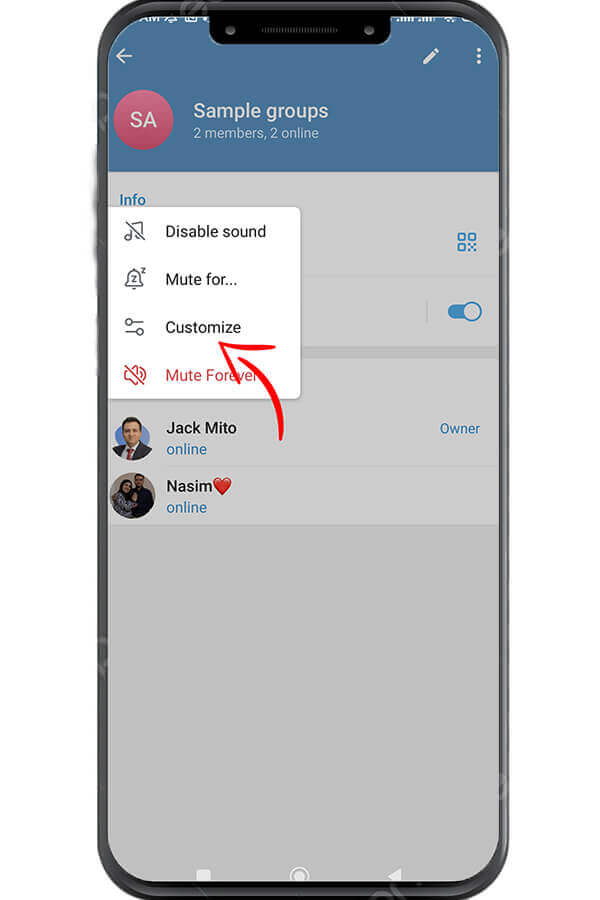
#7 நீங்கள் விரும்பிய மாற்றங்களைச் செய்தவுடன். உங்கள் புதிய அறிவிப்பு அமைப்புகளைச் சேமிக்க, மேல் இடது மூலையில் உள்ள அம்புக்குறி ஐகானைத் தட்டவும்.
மறந்துவிடாதீர்கள், பின்னர் உங்கள் எண்ணத்தை மாற்றினால், அறிவிப்புகளை எப்போது வேண்டுமானாலும் மீண்டும் இயக்கலாம்.
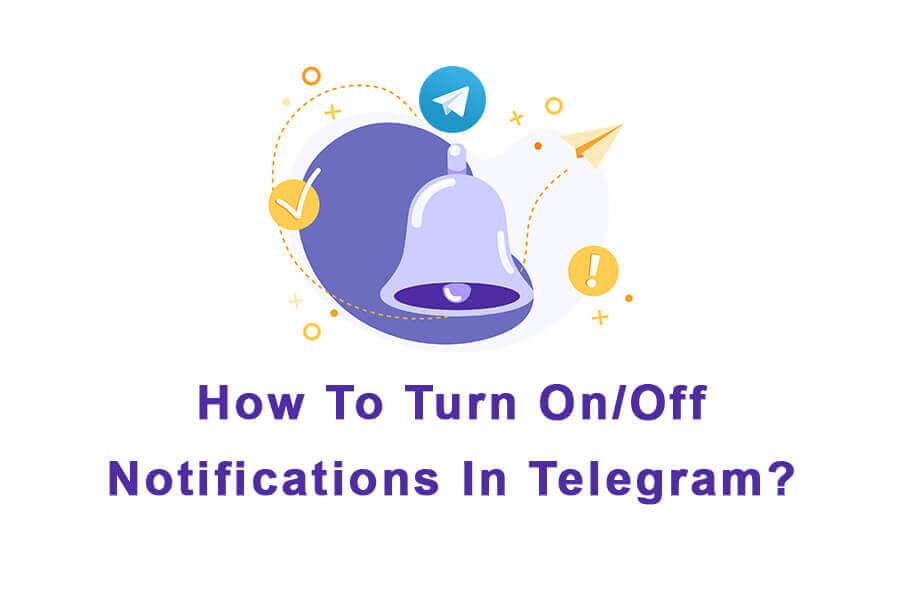
| மேலும் படிக்க: அறிவிப்பு ஒலிகள் இல்லாமல் டெலிகிராம் செய்திகளை அனுப்புவது எப்படி? |
கூட்டுத்தொகை
உங்கள் கட்டுப்பாட்டை எடுத்துக்கொள்வது தந்தி அறிவிப்புகள் கவனச்சிதறல்களைக் குறைப்பதற்கும் தனியுரிமையைப் பேணுவதற்கும் அவசியம். இந்தக் கட்டுரையில் கொடுக்கப்பட்டுள்ள படிப்படியான வழிமுறைகளைப் பின்பற்றுவதன் மூலம், டெலிகிராமில் அறிவிப்புகளை எளிதாக இயக்கலாம் அல்லது முடக்கலாம், அமைப்புகளைத் தனிப்பயனாக்கலாம் மற்றும் உங்கள் செய்தி அனுபவத்தின் மீதான கட்டுப்பாட்டை மீண்டும் பெறலாம். உங்கள் முடிவை பின்னர் மாற்றினால், எப்போது வேண்டுமானாலும் அறிவிப்புகளை மீண்டும் இயக்க உங்களுக்கு விருப்பம் உள்ளது என்பதை நினைவில் கொள்ளவும். உங்கள் அறிவிப்புகளை திறம்பட நிர்வகிப்பதன் மூலம் அதிக கவனம் செலுத்திய மற்றும் வடிவமைக்கப்பட்ட டெலிகிராம் அனுபவத்தை அனுபவிக்கவும்.